Súborový systém Ubuntu je iba na čítanie. Oprava chýb v súborovom systéme Ubuntu "Systém súborov je iba na čítanie.
Hoci je lepší ako niektorí nastavenia systému Windows, ale tiež schopný rozmaznávať náladu užívateľa a dávať chybu. Jedným z nich je nedostupnosť súborového systému. A to sa týka oboch bežných flash diskov a pevné disky v niektorých situáciách. Tento problém môžete vyriešiť. Skúsení používatelia však nie vždy vedia, ako opraviť chybu pri problémoch so systémom Ubuntu: " Súborový systém len na čítanie. " Pokúsili sme sa uviesť v tomto článku odpoveď.
Môže to byť niekoľko dôvodov pre problémy s prístupom k súborom v Ubuntu.
Po prvé, stojí za to skontrolovať, či je tento súborový systém neporušený. V prípade flash karty je to jednoduché. Skúste ho otvoriť z počítača do systému Windows. Iný systém môže rýchlo nájsť problémy s jednotkou. To isté platí pre pamäťové karty, čínske prehrávače a iné lacné úložné médiá. Často to môže byť v nich.
V prípade, že je problém pevný disk, bude kontrola oveľa ťažšie. Ak v počítači máte dva systémy, skontrolujte, či pevný disk funguje správne v systéme Windows. Tieto metódy určia zdroj chyby.
formátovanie
V mnohých prípadoch jednoduché formátovanie súborového systému pomáha obnoviť funkčnosť. To je obzvlášť jednoduché na flash disk. Je pravda, že nie vždy sme pripravení rozlúčiť sa s informáciami, ktoré sú už na ňom. Preneste všetky údaje do počítača so systémom Windows a naformátujte jednotku problémov.
S diskom je nepravdepodobné, že by niekto zvýšil ruku, aby to urobil. Formátovanie môže zničiť veľa dôležitých informácií. Okrem toho, ak je súborový systém Ubuntu poškodený, problém by mal byť vyhľadaný inde.
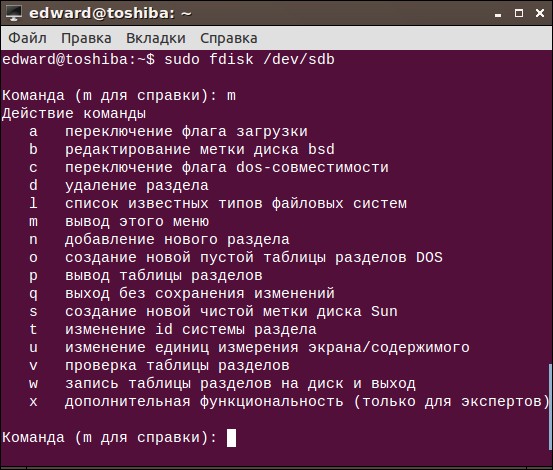
Skontrolujte chyby
Disk môžete skontrolovať iba v prípade chýb v systéme Windows. Ubuntu má na to dostatočný arzenál. To je možné vykonať pomocou príkazov a pomocou špeciálnej aplikácie. Najskôr analyzujeme metódu pomocou štandardných nástrojov.
Zobrazenie zoznamu jednotiek:
Skontrolujte konkrétnu jednotku:
hdparm-i / dev / sdf grep Model
V príklade je prevzatá sdf, ale názov disku sa môže líšiť.
Ak bola hlasitosť namontovaná, potom pred vykonaním kontroly musí byť táto akcia zrušená:
Teraz skontrolujeme hlasitosť pre badblockov - problémové oblasti:
badblocks -s / dev / sdf1\u003e / root / badblok
Pokrok sa zobrazí v percentách.
Teraz označte spätné bloky tak, aby ich systém prestal používať:
e2fsck -l / root / badblock / dev / sdf1
Takáto metóda by teoreticky mala pomôcť napraviť problémy s akýmkoľvek druhom médií. Ak skenovacie disky pre chyby nepomohli, je na čase použiť vhodný nástroj - GParted.
gparted
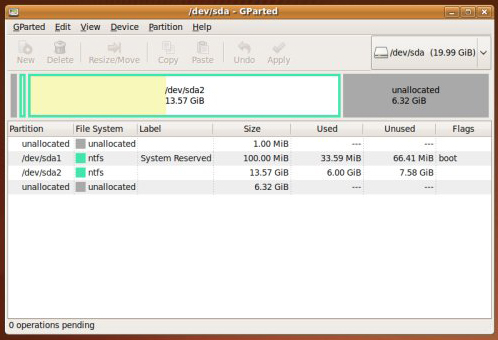
- Najprv musíte tento program nainštalovať. Uľahčite príkazom:
sudo apt-get install gparted - Otvorené. Všetky médiá sa zobrazia pred nami. Medzi nimi by mal byť problém nedostupný - ak pomôcka vidí chyby, označí ho výkričníkom.
- Otvorte náš disk a kliknite na tlačidlo "Sekcia" umiestnené na vrchu.
- V rozbaľovacej ponuke zvoľte možnosť "Skontrolovať chyby". Program skenuje disk a pravdepodobne nájde problémy, po ktorých bude súborový systém k dispozícii nielen na čítanie.
Prístupové práva
Nakoniec, posledným dôvodom, prečo stratíme prístup k správe údajov na médiách, sú porušené práva. Skúsení používatelia, ktorí používajú koreňový režim, sa s ním môžu stretnúť. Ak používame rôzne príkazy, nie sme úplne pochopení ich podstaty alebo spustili programy s rozšírenými oprávneniami, môže systém omylom zablokovať prístup.
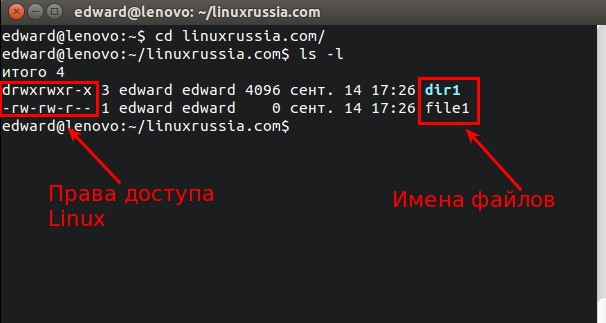
Potom uvidíme správu od Ubuntu: "Súborový systém je iba na čítanie." Odstránenie takéhoto problému pomôže špeciálnym tímom.
Ako všeobecná metóda je vhodný nasledujúci príkaz:
sudo chown -R: / home /
Namiesto toho musíte zadať meno používateľa. Príkaz chown je zodpovedný za zmenu povolení priečinka. Atribút -R znamená, že používateľ môže túto časť prečítať iba. Sudo tieto zmeny zruší. V príklade bol problém v domácej sekcii, ak máte problémy s jednotkou flash, mali by ste zadať jeho adresár.
Súborový systém Ubuntu funguje trochu inak ako v systéme Windows. Preto sa všetky pohony pod jeho kontrolou správajú inak. Z tohto dôvodu existujú nové chyby, ktoré sa nedajú vyskytnúť v systéme Windows.
Teraz vieme, ako vyriešiť problém s problémami s úpravou disku. Prípad môže byť tak v poruche zariadení, ako aj v nesprávnej definícii práv. Hlavná vec - správne identifikovať problém a opraviť ho. Našťastie to nie je najzávažnejšia zo všetkých chýb, aj keď môže priniesť užívateľovi problémy.

















